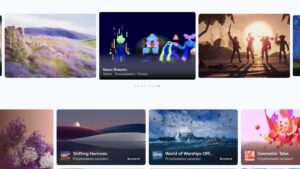Ako prežiť prechod z Windows na MacOS?
Keďže som začiatkom tohto roka potreboval vymeniť starú techniku za novú, na rad prišiel aj nový notebook. Najprv to bol telefón a voľba padla na iPhone. Teraz to je notebook a voľba padla na MacBook. Na tom niečo bude! Nie, nie som „Apple ovca“, s týmito produktami mám úplne prvú skúsenosť. Tajomstvo spočíva v tom, že tieto zariadenia fungujú odlišne, ako som bol doteraz zvyknutý, sú intuitívnejšie a stabilnejšie. Takáto výrazná zmena vyžaduje určitú dávku odvahy a premýšľania nad prioritami. Základná otázka pri prechode je – ako zariadenie používam, čo používam, kde ho používam a ako to môžem zjednodušiť. Prečo MacBook? Tento príbeh začal inak ako v prípade iPhone, ale každopádne prišlo k tomu, že som potreboval nový notebook. Moje staré Lenovo už dosluhovalo, svoje si však odpracovalo a nastala ťažká chvíľa, čo kúpiť? Kritériá boli stanovené, cenový strop tiež, zostávalo „iba vybrať“ z množstva zariadení. Aké som mal požiadavky? Výkon, ktorý bude dostatočný aj o dva roky, 13 až 14-palcový displej, minimálne Full HD rozlíšenie, podsvietená a dobrá klávesnica, dlhá výdrž na batériu a dostatočná kapacita úložiska. Samozrejmosťou sú kompaktné rozmery a minimálna váha. Voľba padala rôznymi smermi, ale často neúspešne, jeden nebol dostupný, druhý nemal to a tretí tamto. Komplikácie na každom kroku. Nakoniec som sa z obchodu domov vrátil s MacBookom.
Z veľkých očakávaní sa stalo niekoľko obmedzení
Nekúpil som ho však úplnou náhodou, MacBook som zvažoval už nejakú dobu, ale stále ma niečo brzdilo. Nespĺňal totiž moje požiadavky do detailov, a to by sa na tú cenovku patrilo. Dúfam, že si raz poviem, že to stálo zato. Páčil sa mi nový MacBook 2016, ale na to, že to je prvá skúsenosť, postačí aj model 2015. Čo z mojich požiadaviek nespĺňa? V prvom rade je to úložisko, 256 GB model nebol k dispozícii, tak ostala voľba na 128 GB. To je veľmi málo, a aj keď to až tak reálne nepociťujem, chýba mi to vnútorne. Som zástancom cloudu, ktorý plnohodnotne využívam a v tomto prípade mi pomáha ešte viac – takmer všetky súbory ukladám tam. Avšak, na neobmedzené využívanie cloudu potrebujete internet. To by však nemal byť problém. Druhým nedostatkom je váha, 13,3-palcové zariadenie by mohlo byť aj ľahšie. Toľko k nedostatkom, ktoré som pocítil ihneď, ďalšie z oblasti softvéru spomeniem neskôr.
Prvé spustenie
To som nečakal, pár krokov a hotovo. Ak máte vytvorené Apple ID, bude to ešte rýchlejšie. V tomto by si mala brať konkurencia príklad. Po extra rýchlom uvedení do systému môžete ihneď pracovať. To platí aj po zabehnutí, zariadenie sa veľmi rýchlo zapína, ale aj vypína. Po prvom spustení mi prišla ihneď aktualizácia a tie chodia stále, nie však ako na Windows 10, tam to bolo trošku otravné a proces zdĺhavý. Výhodou Apple produktov je plnohodnotná softvérová podpora, ktorá trvá niekoľko rokov.

Konštrukcia – celohliníkové vyhotovenie ma dostalo na prvom „nočnom rande“
Je to „kus železa“, ktorý dobre vyzerá a je odolný. Konštrukčné vyhotovenie sa podarilo, ale na to sme u Apple zariadení zvyknutí. Páči sa mi umiestnenie výduchu ventilátora, ktorý nenarúša celkový dizajn. Jediné otvory sú v spodnej časti a po stranách, tie patria rôznym portom a dvom reproduktorom. Zatváranie a otváranie vrchnej časti je precízne spracované a žiadny buchot sa nekoná, všetko v tichosti. Výhradou sú ostré hrany základne, ktoré v niektorých polohách režú do zápästia. Akonáhle som nasadil na MacBook ochranné puzdro, tento problém sa vytratil.
Trackpad citlivý na tlak a klávesnica pre spisovateľa

RETINA displej
Pred kúpou som počul na tento displej samé chvály a boli opodstatnené. 13,3-palcový IPS displej s automatickým LED podsvietením má krásne živé farby a dokonalú ostrosť. Displej má rozlíšenie 2560 x 1600 px s 227 ppi (pixel na palec) a nechýbajú mu viaceré varianty natívneho rozlíšenia. K displeju nemám čo dodať, akurát krycie sklo by mohlo byť matné. Dotykový displej tu nehľadajte, mne nechýba.
Hardvérová výbava je prijateľná, snáď to chvíľu vydrží
Dvojjadrový procesor Intel Core i5 s taktom 2,7 GHz je pre Mac dostačujúci, pričom má možnosť pretaktovania pomocou funkcie Turbo Boost až na 3,1 GHz. Vyrovnávacia pamäť (L3) má kapacitu 3 MB. Procesor dopĺňa 8 GB operačnej pamäte RAM (LPDDR3) s výkonom 1866 MHz. Najslabší článok je úložisko s kapacitou 128 GB (Flashdisk – PCIe), tento nedostatok riešim cloudom. Grafická karta je integrovaná – Intel Iris Graphics 6100 – 1536 MB. Keď si odmyslím nedostatočnú kapacitu disku, tento hardvér mi plne postačuje a ani pri strihaní videa s ním nie je žiadny problém. Musím však povedať, že občas postrehnem neočakávané zadrhnutie systému, paradoxne to však nie je pri náročných operáciách.
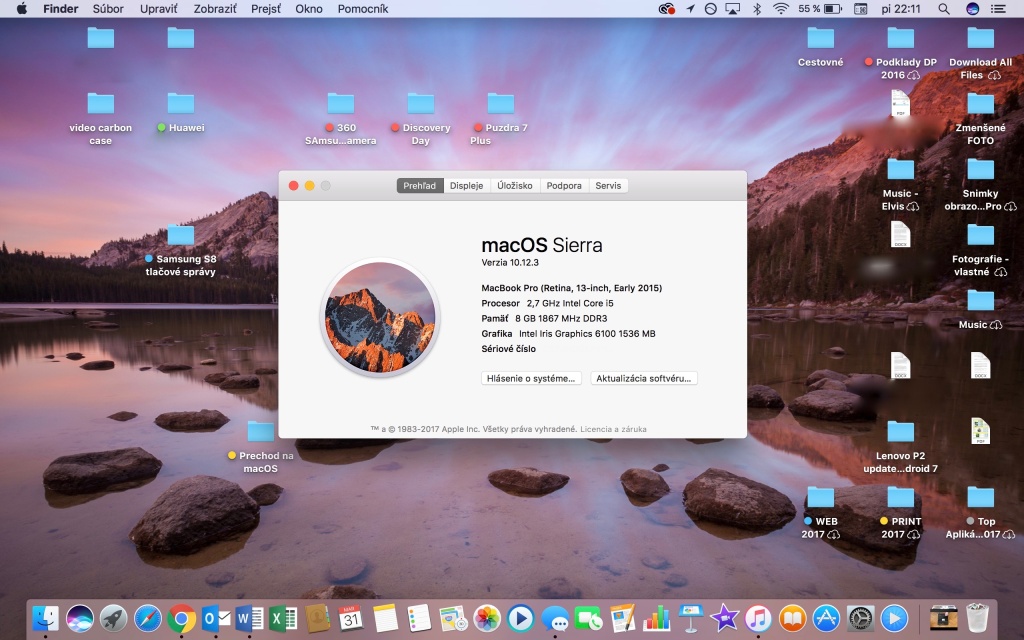
Konektivita je v plnej výbave, chýba mi jedine ethernetový port
Túto nedokonalosť rieši redukcia, kvôli pomerne tenkému telu sa ale nemôžem čudovať. Ostatné možnosti konektivity a portová výbava je bez výhrad. Chválim Bluetooth 4.0, ktorý funguje inak ako na Windows zariadeniach, je intuitívnejší. Každé jedno spojenie a párovanie prebieha bez problémov. Samozrejmosťou je Wi-Fi 802.11ac kompatibilná so štandardmi IEE 802.11a/b/g/n. Integrované antény sú dostatočne výkonné a aj slabší signál prijímam bez problémov. Portová výbava je nasledovná – dva Thunderbolt porty (20 GB/s), dva USB 3 porty (5 GB/s), HDMI port, slot pre SDXC kartu a slúchadlový výstup. Chválim dva duálne mikrofóny, ktoré majú super citlivosť. Využijete ich pri telefonovaní prostredníctvom iPhonu alebo pri nahrávaní zvuku. Ak máte viac zariadení od Apple, využijete rýchly prenos dát a súborov cez AirDrop alebo zrkadlenie obrazovky cez AirPlay.
MacOS Sierra: z MacBooku mám pocit, ako by to bol veľký iPhone
Z tohoto som mal najväčšie obavy. Na Windows som bol naučený, v podstate od prvého kontaktu s PC a teraz nastala zmena. Samozrejme, používam aj Windows, ale iba sporadicky. S operačným systémom od Apple nemám žiadny problém, akurát som sa musel zmieriť s určitými obmedzeniami, za ktoré nemôže toto zariadenie, ale nedostupnosť určitých programov pre macOS. Z hľadiska funkčnosti a stability systému nemám problém. Vývojári Windows by si mali zobrať príklad. Intuitívnosť a súhra softvéru s hardvérom je ďaleko pred konkurenčnou platformou. Preto tu nemusí byť ten najvýkonnejší hardvér, aby zariadenie fungovalo bezproblémovo.
Je samozrejmé, že si nezvyknete ihneď. Všetko je tu trošku inak a chce to svoj čas. Ovládacie prvky, spodná lišta s aplikáciami, Finder (namiesto „tento počitač“), Launchpad (panel nástrojov a aplikácií) a pod. Jednoducho je to iné a kým sa adaptujete a prídete na všetky možnosti systému (ak to je vôbec možné), prejde určitý čas.
Osobne som si obľúbil vrchnú lištu, ktorá je prítomná všade. Mení iba funkcionalitu podľa toho, kde v systéme alebo v akej aplikácii sa nachádzate. V tejto lište nájdete úplné možnosti konkrétnej aplikácie alebo systémovej položky. Okrem toho je to aj stavová lišta, kde je zobrazený čas, batéria, Wi-Fi, Bluetooth a jabĺčko. To je ako okno vo Windows, nájdete tu nastavenia, možnosti napájania, históriu a pod. Všetky položky sú konfigurovateľné z tohoto miesta. Miesto si tu našla aj virtuálna asistentka Siri, ktorá mi občas pomôže.
Spomeniem aj bočný panel, ktorý sa otvára kliknutím na ikonu v lište alebo potiahnutím dvoch prstov z pravej strany trackpadu. Tento prvok mi pripomína ponuku Widgetov a panel oznámení na iPhone. Sú tu všetky oznámenia, ktoré Mac zaregistroval – položka Oznámenia. Druhá položka je Dnes. Tu je možné aktivovať funkciu nerušiť, ďalej dátum, aktuálne počasie, kalkulačka, udalosti z kalendára, iTunes a pod. Výhodou je presná konfigurácia toho, čo na tomto paneli vidíte.
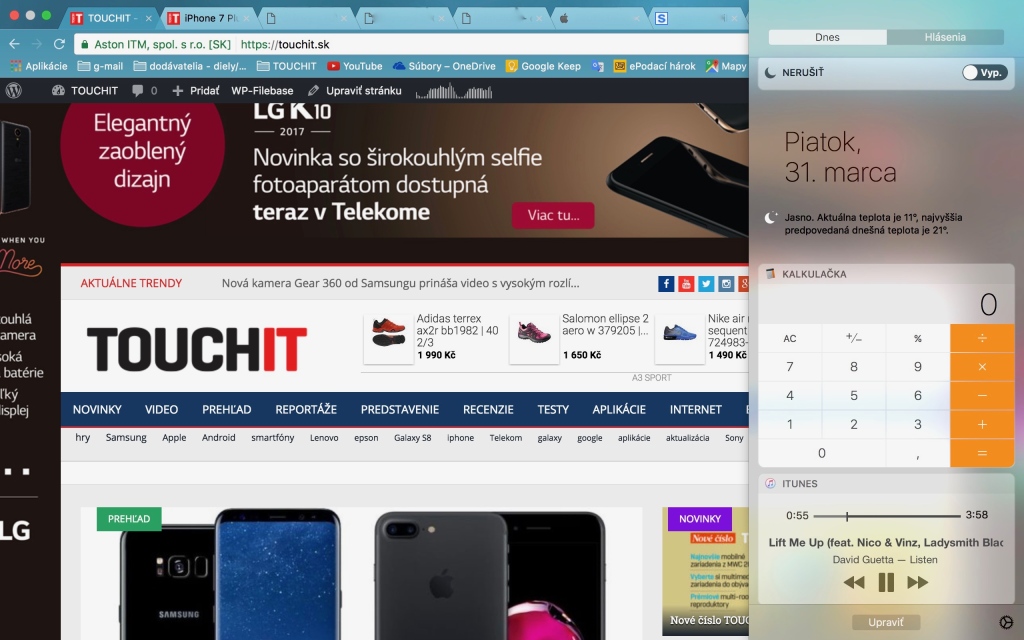
Aplikácie, programy a utility
Programov je pre MacOS dostatok, čo som ani nečakal, ale tie pre mňa najdôležitejšie pre toto zariadenie neexistujú. Riešiť sa to dá, napr. pomocou Boot Campu, ale ja si to predstavujem jednoduchšie. Zaujal ma AppStore pre Mac, ktorý je plný rôznych aplikácií a sťahujete ich presne tak, ako na iPhone. Moje sťahovanie vyzeralo na začiatku princípom pokus/omyl. Aplikácie sú zaujímavé, užitočné a je ich veľa, ale tie najlepšie sú platené. Keďže si občas strihnem video, som rád, že iMovie je už zdarma. Táto aplikácia má veľa možností a jej prostredie mi vyhovuje, aj keď by som rád siahol po Final Cut Pro X. Zatiaľ však nemám v pláne dať za jednu aplikáciu 300 eur. Všetky aplikácie mám pekne a prehľadne na jednom mieste, v Launchpade. Z pohľadu aplikácií a programov problém nevidím, síce niektoré chýbajú, ale po čase sa dá nájsť náhrada.
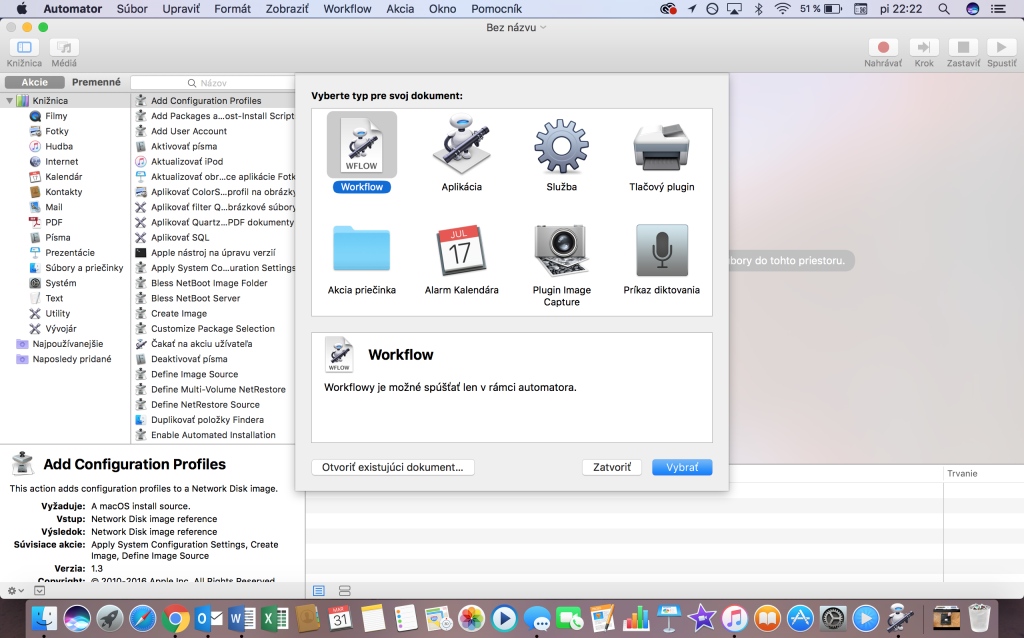
Značky si zamilujete
Jednoduchý doplnok, ktorý zjednoduší kompletizáciu súborov. V ponuke je 9 značiek, ktoré sa rozlišujú podľa farby a názvu, toto si nakonfigurujete sami. Ku každému jednému súboru a priečinku v systéme môžete prideliť jednotlivú značku alebo viacero značiek súčasne. Záleží na tom, pod akou značkou sa má konkrétny súbor zobraziť. Výhoda značiek spočíva v kompletizácii súborov. Vo Finderi máte zoznam značiek, stačí na niektorú z nich kliknúť a okamžite máte k dispozícii všetky súbory označené touto značkou. Všetko na jednom mieste, bez čakania a prehľadne.
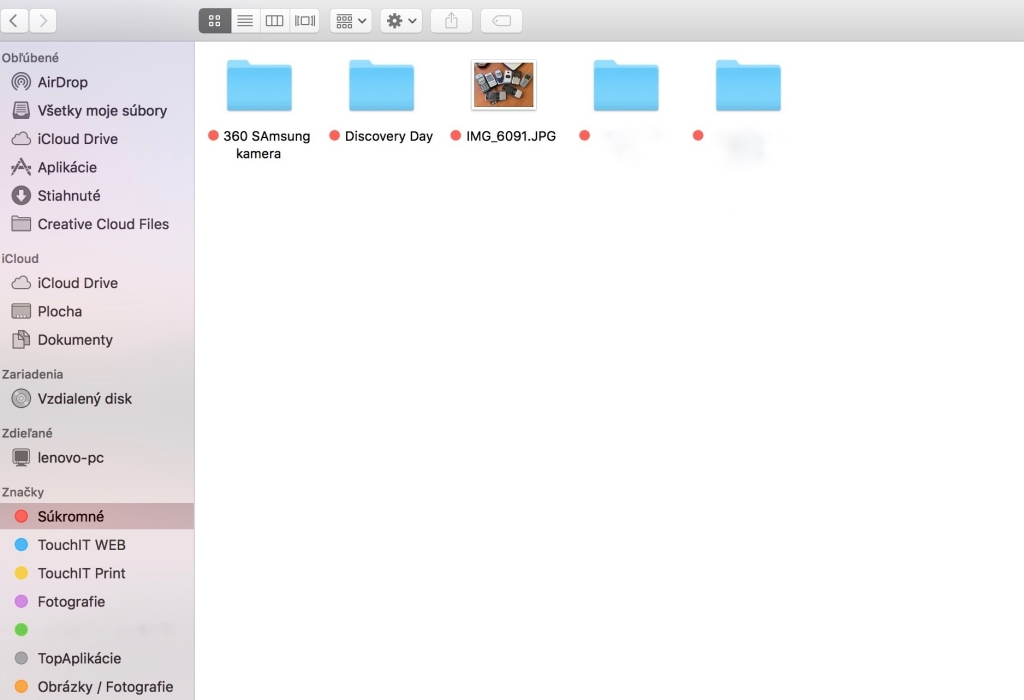
FaceTime Kamera
K tomuto iba v krátkosti, nakoľko cez FaceTime a Skype komunikujem minimálne. Aplikácie na fotenie alebo úpravu tváre v reálnom čase nepoužívam, a tak zapínam kameru iba sporadicky. HD kamera (720p) je dostatočná a aj v zhoršených svetelných podmienkach si odvádza svoju prácu výborne. Poteší aj rýchle predsvetlenie displejom, ak sa chcete odfotiť v tme.
iPhone a Mac
To je súhra, ktorú medzi dvoma zariadeniami inde nenájdete. Je to výhoda, ale nie nutnosť. Nakoľko iPhone mám, tak to využívam. Obe zariadenia si k sebe nájdu rýchlu cestu, ktorú ani nespozorujete. Ak ste v blízkosti Macu a zazvoní vám iPhone alebo príde správa, vybavíte to aj cez Mac. Ak pripojíte iPhone k Macu káblom, cez iTunes ho nastavíte, aktualizujete alebo prenesiete rôzne súbory (cez AirDrop aj bezdrôtovo). Ak som mimo pokrytia Wi-Fi siete, v ponuke sietí mám vždy položku – môj iPhone. Tu vidím aj to, aký má iPhone signál a aký je režim siete. Spolupráca týchto zariadení je ukážková a Apple ekosystém funguje. Problém je, ak chcete pripojiť k Macu Android zariadenie, na to potrebujete špeciálnu aplikáciu.

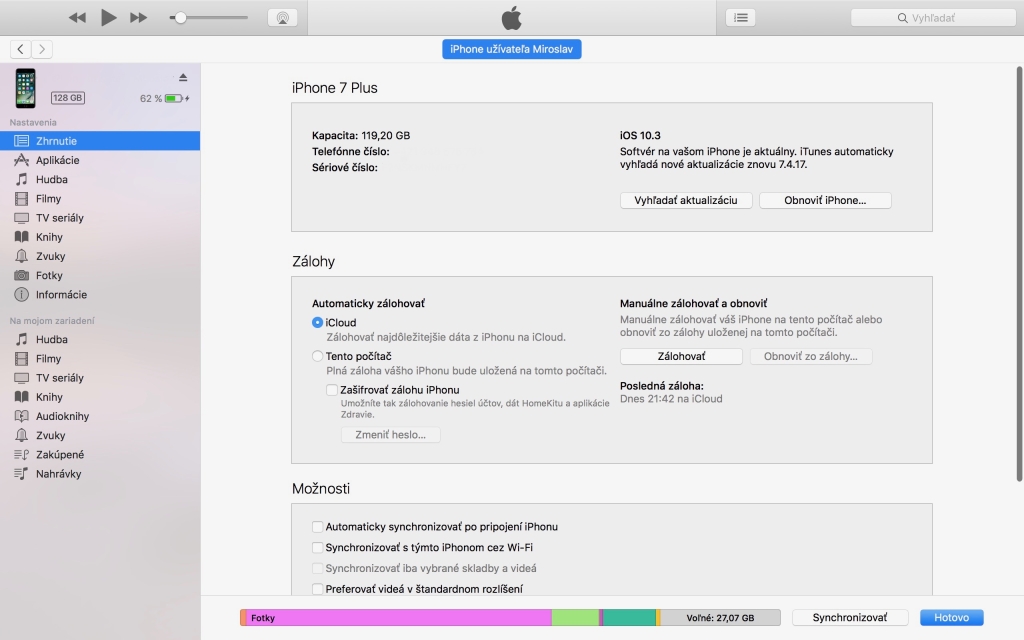
Batéria
Jedna z mojich priorít. Notebook je pracovný nástroj, s ktorým sa treba často presúvať a nemám v pláne ho neustále nabíjať. V tomto prípade poviem, že misia je splnená. Batéria vydrží takmer celý pracovný deň, čo je približne 8 až 9 hodín. Výhodou je, že sa pomerne rýchlo nabíja. Vstavaná Li-Po batéria má výkon 74,9 Wh. Obľúbil som si aj pomerne kompaktnú nabíjačku s výsuvnými držiakmi na kábel. MagSafe2, teda nabíjací konektor je kategória sama o sebe a toto riešenie sa mi páči. Škoda, že ho Apple v nových zariadeniach nepoužil, ale chápem to, USB-C má viac možností.
Verdikt
Hodnotenie tohto zariadenia nie je úplne jednoduché, osobne som s ním spokojný, ale každému vyhovovať nebude. Musíte byť otvorení k novým veciam a pomerne rozsiahlym zmenám. Ja nazývam Mac ako notebook skratiek a gest. Ak sa ich naučíte používať v čo najväčšom množstve, vaša práca dostane iný rozmer, bude efektívnejšia. Chce to však čas. K výkonu výhrady nemám, je to najvýkonnejší notebook, aký som doteraz mal a dostačuje na všetko, čo od neho požadujem, vrátane strihu videa. To však neznamená, že iné zariadenia nie sú také dobré a kvalitné. Nedávno som mal možnosť testovať Lenovo ThinkPad T460s v najvyššej konfigurácii a môžem povedať, že to bol stroj na úrovni. Tam by sa aj Mac zadýchal. Otázkou teda je, koľko ste ochotní za notebook zaplatiť. Aj Mac, aj spomenuté Lenovo majú vysoké cenovky. Ja však nekupujem notebook na jeden rok a verím, že sa mi táto investícia náležite vráti, predsa len je to pracovné zariadenie. Na bežné domáce používanie Mac určite nepotrebujete, pokiaľ ho teda výslovne nechcete. Tento článok vyšiel aj v tlačenom aprílovom vydaní TOUCHIT č. 4/2017, preto sa niektoré skutočnosti uvedené v článku, môžu odlišovať oproti aktuálnemu dátumu publikovania.
Podobné články

Nový trik od Apple využíva displej úplne nečakaným spôsobom

Apple Watch ako Garmin hodinky? Táto aplikácia to vyrieši zadarmo

Copilot AI Agent vytvorí prezentácie aj dokumenty zadarmo

Najpredávanejšie smartfóny: Ako sa prejavili vianočné kampane? (NOVEMBER 2025)

Prehľad noviniek, ktoré prídu do Windows 11

Inštalujete doplnky do prehliadača? Pozor, aby ste ich nemali priveľa bez kontroly